Ik doe het niet zo snel. Schrijven over een specifieke provider. Maar ik heb deze vraag nu al zo vaak gehad van WordPress gebruikers dat ik het toch maar eens opschrijf. Heb je een WordPress site bij Hostnet? Zo ja, dan moet je even goed opletten bij het wijzigen van je permalinks. Anders gaat je website plat en dat heb ik nu al meerdere malen zien gebeuren.
De oplossing is echter eenvoudig.
Hostnet WordPress probleem
Dit fenomeen doet zich overigens alleen maar voor bij Hostnet. Bij een andere provider heb ik het nog nooit gezien.
Wat gaat er fout:
Bij de installatie van WordPress krijgen de permalinks een standaard instellingen. Hierdoor ontstaat als url structuur:
http://www.caviablog.nl/?p=114
Terwijl je om zoekmachine technische redenen netjes wilt zien:
http://www.caviablog.nl/gezond-voedsel-voor-cavia
Want dat is een link die herkenbaar is voor de zoekmachines. Het is maar één onderdeel, maar toch een belangrijke factor voor het bepalen van rankings in de zoekmachines. Zorg dus dat dit in orde is. Je verzorgt de juiste instelling door in WordPress te kiezen voor Instellingen, Permalinks.
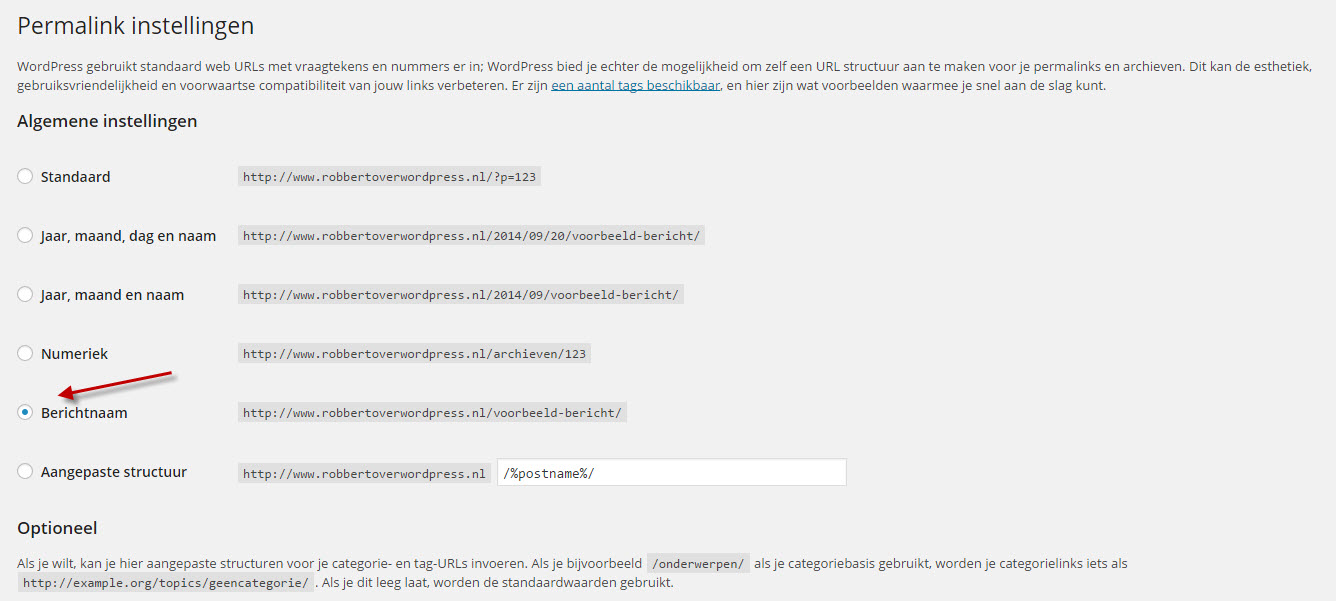
De meest gebruikers weten dit overigens wel. Maar wanneer Hostnet je provider is dan kom je voor een onverwachte verrassing te staan. Zodra je de instelling wijzigt, werkt je website niet meer! Dat wil zeggen, je komt nog wel op de homepage, maar alle andere pagina’s zijn onbereikbaar geworden.
Hostnet .htaccess
Het probleem ontstaat doordat WordPress het zogenaamde .htaccess bestand wil wijzigen. Bij Hostnet wordt die wijziging echter niet zonder meer actief. Daardoor kloppen de instellingen niet meet met de inhoud van het actieve .htaccess bestand en stopt je website met werken.
Hostnet heeft in haar control panel (dat is het gedeelte waar je inlogt bij Hostnet) een functie gebouwd om wijzigingen in je .htaccess te activeren. Die moet je dus uitvoeren om het genoemde probleem op te lossen. Dat doe je als volgt:
Login op je Hosnet account, ga naar het Control Panel en kies voor Beheer Website.
Klik op Webhosting instellingen
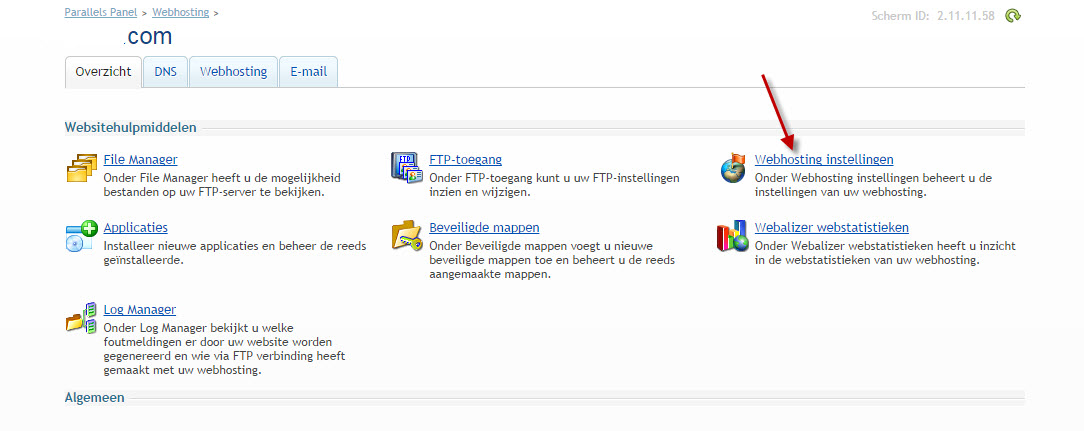
Klik op de knop Sync .htaccess
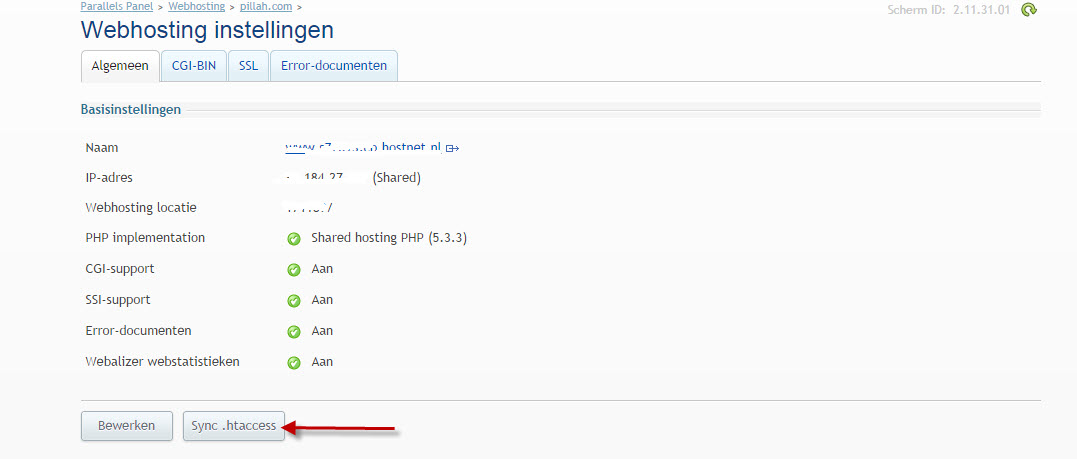
Het kan heel even duren voordat de nieuwe .haccess actief wordt. Daarna moeten je nieuwe permalink instellingen werken!
Ververs je browser een keer, zodat je website opnieuw geladen wordt en test of het werkt.
Moet je een provider als Hosnet om deze reden nou links laten liggen? Nee, dat niet. Maar onhandig is het wel, zeker wanneer je als beginner niet weet wat er aan de hand is met je website. Hostnet zou er goed aan doen iedereen die een hosting contract afsluit hier bij voorbaat al op te wijzen, omdat nou eenmaal een zeer groot deel van de websites tegenwoordig met behulp van WordPress wordt gebouwd.
Edit: via social media vernam ik dat dit probleem ook speelt bij provider Webreus. Ik heb dat niet gecontroleerd, maar mocht je zoiets tegen komen dan weet je nu waar je naar op zoek moet. Met dan aan @FransPronk

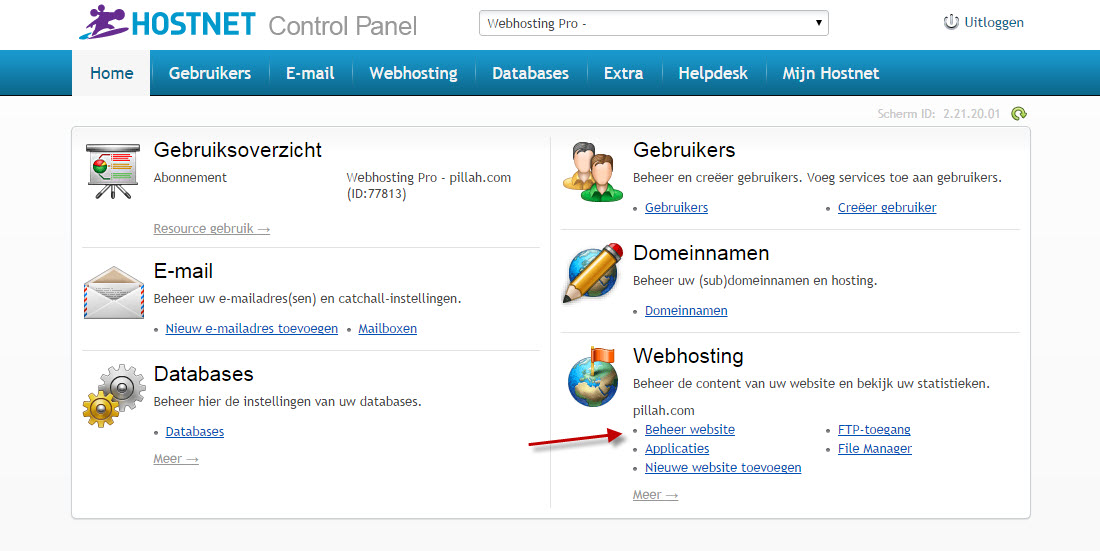
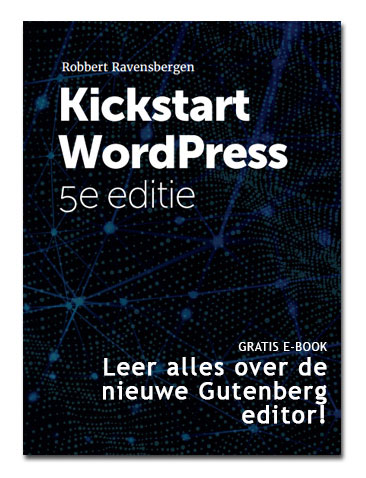



bedankt Robbert, ik zat al een tijdje te klooien met die permalinks. Ik zit echter nog steeds te stoeien met zoekresultaten op mijn website 🙁
Live Saver!
Pffft…..bedankt man!! Helemaal blij met dit advies!
Bedankt Robert, na 3 dagen klooien heeft jouw tip het in één keer opgelost. 🙂
Ik kan bevestigen dat dit ook bij Webreus gebeurt. Alle andere oplossingen (schrijfrechten .htaccess aanpassen, zelf inhoud samenstellen) helpen niet. .htaccess synchroniseren wel! Het control panel bij webreus ziet er ook behoorlijk hetzelfde uit als die in de schermafbeeldingen.
dank je Ruud, dat is zeker goed voor andere lezers / Webreus klanten om te weten!
Super bedankt Robbert, jouw post heeft enorm geholpen. Als aanvulling zou het erg helpen om aan te geven in welke folder de .htaccess precies moet staan.
Bij hostnet gaat het om: /webspace/siteapps/*Wordpress folder*/htdocs
De juiste plek van de .htaccess was wel ff puzzelen 🙂
Inderdaad ook zo bij Webreus, hartelijk dank!
Heeeeel erg bedankt voor dit bericht Robbert!! Ik heb al zoveel youtube filmpjes gekeken hierover haha
Wat een geluk dat ik in mijn beste zoekvriend direct deze post vind!
Top bedankt!
Dank Robbert. Ook ik ben erg blij met mijn weer werkende links!
Top Robbert, livesaver!
Als je een .htaccess bestand aanmaakt moet dit er zeer zeker in zitten met WordPress
# BEGIN WordPress
RewriteEngine On
RewriteBase /
RewriteRule ^index\.php$ – [L]
RewriteCond %{REQUEST_FILENAME} !-f
RewriteCond %{REQUEST_FILENAME} !-d
RewriteRule . /index.php [L]
# END WordPress
Thanx man, goeie tip!
Beste Robbert,
Geweldige tip! TOP!!!
Na avonden rondklikken (terwijl ik weet hoe het moet in WordPress) eindelijk opgelost. Super en handig met de screenshots. Heel erg bedankt!
heel helpend! dank je wel!